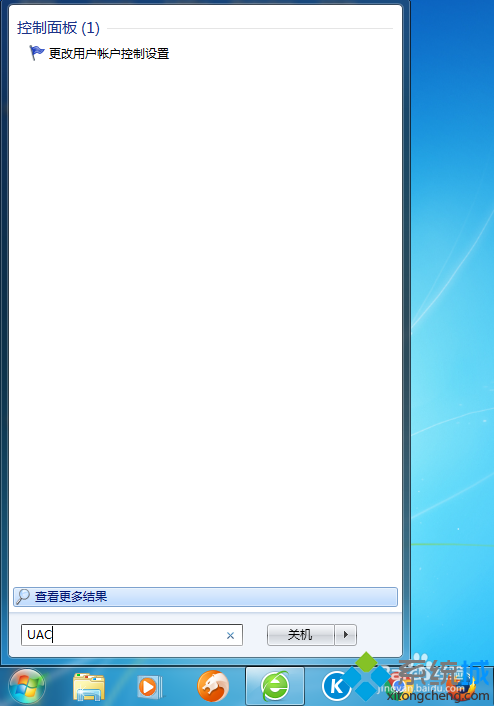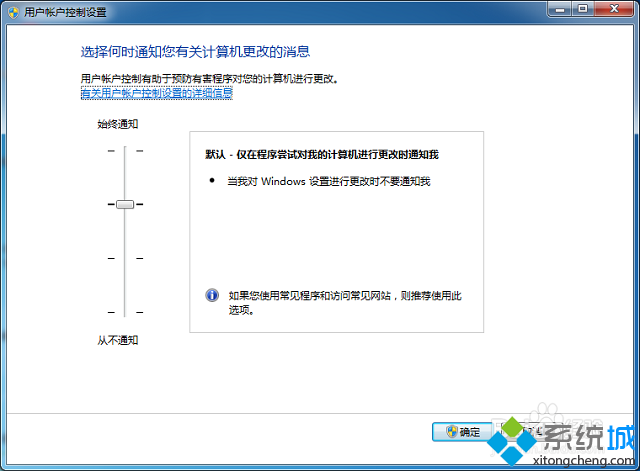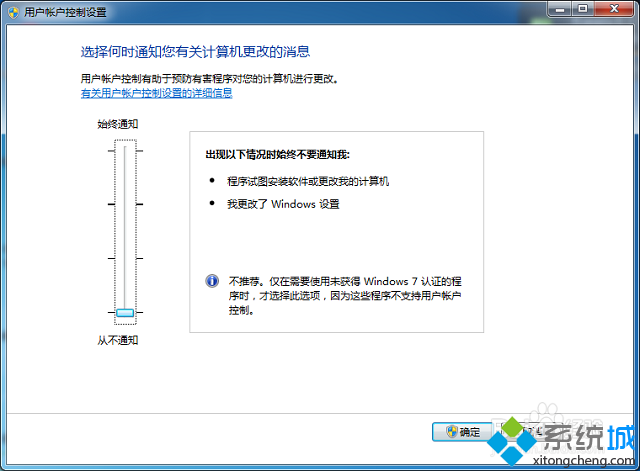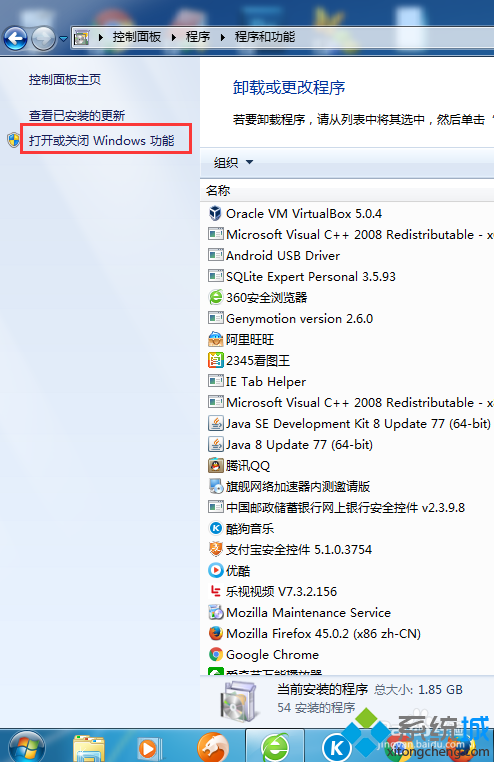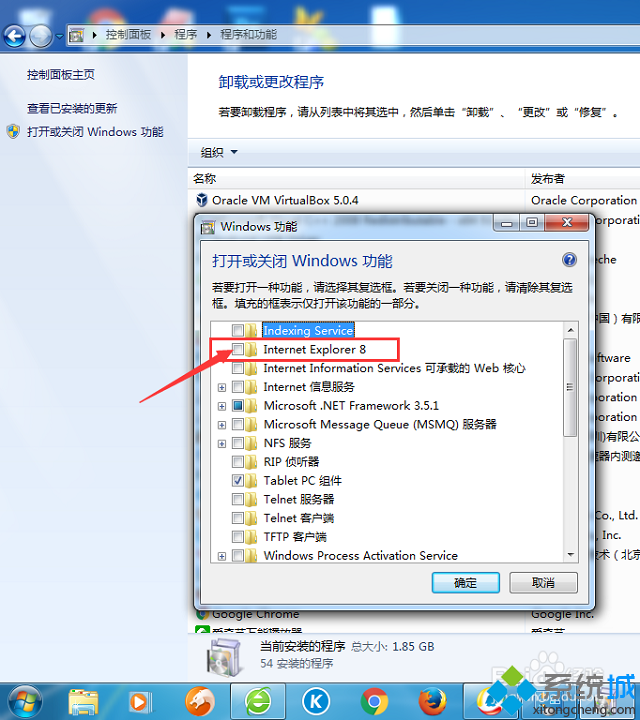| 修改windows功能要开启哪个服务器,win7更改windows功能提示出现错误并非所有的功能被成功更改怎么办... | 您所在的位置:网站首页 › ie11出现错误,并非所有的功能被成功更改 › 修改windows功能要开启哪个服务器,win7更改windows功能提示出现错误并非所有的功能被成功更改怎么办... |
修改windows功能要开启哪个服务器,win7更改windows功能提示出现错误并非所有的功能被成功更改怎么办...
|
相信大家都知道在win7系统中,很多系统自带的一些功能是可以在windows功能里进行关闭的。可最近有win7 64位旗舰版用户在window功能中关闭ie浏览器的时候,系统弹出了“出现错误,并非所有的功能被成功更改”的提示,遇到这种情况该怎么办呢?会出现这种提示很有可能是UAC的问题,下面由小编跟大家介绍win7更改windows功能提示出现错误并非所有的功能被成功更改的解决方法。
解决方法: 1、首先我们要进入UAC设置,点击“开始”按钮打开“开始”菜单,在下方的搜索框内输入“UAC”,接着上面会显示搜索结果,点击进入“更改用户账户控制设置”;
2、来到“用户账户控制设置”窗口后,将滑块拖动至最底端,设置为“从不通知”,然后点击“确定”;
3、接着再从“开始”菜单进入“控制面板--程序--程序和功能”,然后点击左侧的“打开或关闭Windows功能”;
4、然后我们在试试能否取消“Internet Explorer”的勾选状态,结果并没有弹出之前的提示框,待其完成后重启计算机,ie浏览器就成功关闭了。
将UAC(用户账户控制)关闭后,就可以正常对windows功能进行更改了。好了,关于win7更改windows功能提示出现错误并非所有的功能被成功更改怎么办小编就跟大家介绍到这里了,有遇到类似问题的win7用户不妨尝试一下此方法,希望能解决大家的问题。 |
【本文地址】
公司简介
联系我们